idea導(dǎo)入maven項(xiàng)目的方法
idea是一款非常好用的Java語言開發(fā)環(huán)境,能夠幫助Java工程師方便快速的進(jìn)行一些代碼的編寫和處理,其中有非常多智能的功能可以讓用戶編寫代碼的過程更加簡便。并且可以導(dǎo)入多種不同框架的項(xiàng)目進(jìn)行編輯,maven就是我們比較常用到的一種項(xiàng)目框架,所以在使用這款軟件的時(shí)候經(jīng)常涉及到導(dǎo)入maven項(xiàng)目的操作,鑒于有的用戶還不知道要如何在idea中導(dǎo)入maven項(xiàng)目,小編就來跟大家分享一下具體的導(dǎo)入方法吧,感興趣的朋友不妨一起來看看這篇方法教程,希望這篇教程能幫到大家。

1.首先第一步我們需要打開軟件,在左上角選擇文件file選項(xiàng)之后,選擇New再點(diǎn)擊其子菜單中的“Project from Existing Sources...”這個(gè)選項(xiàng)。
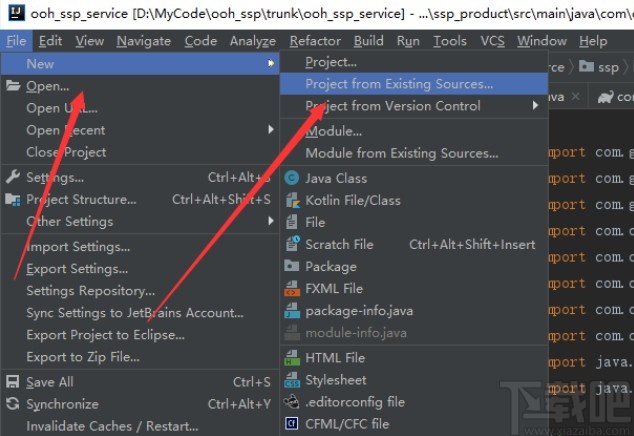
2.點(diǎn)擊這個(gè)選項(xiàng)之后,下一步我們就會(huì)看到一個(gè)選擇項(xiàng)目文件的界面,我們在其中找到想要導(dǎo)入的maven項(xiàng)目之后,點(diǎn)擊右下角的OK按鈕。
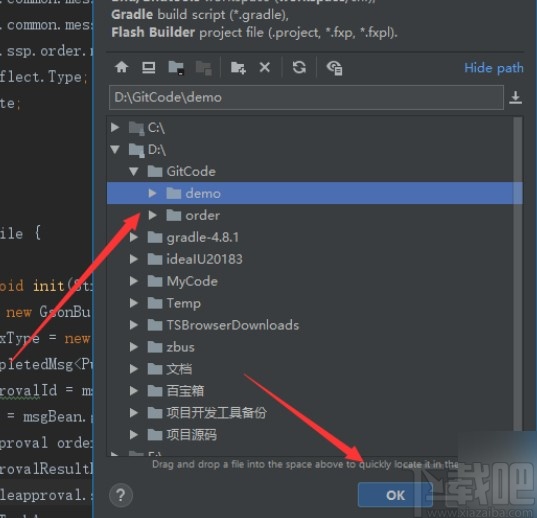
3.導(dǎo)入之后下一步會(huì)出現(xiàn)一個(gè)界面,讓我們選擇項(xiàng)目的框架類型,我們在其中找到maven這個(gè)選項(xiàng)之后,選擇它再點(diǎn)擊下一步。
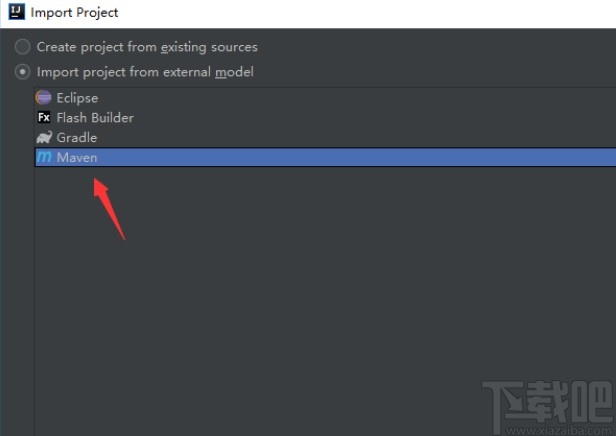
4.接下來就是在出現(xiàn)的頁面中添加參數(shù)配置信息了,根據(jù)自己的需求來添加即可,也可以使用默認(rèn)的參數(shù)不做更改。
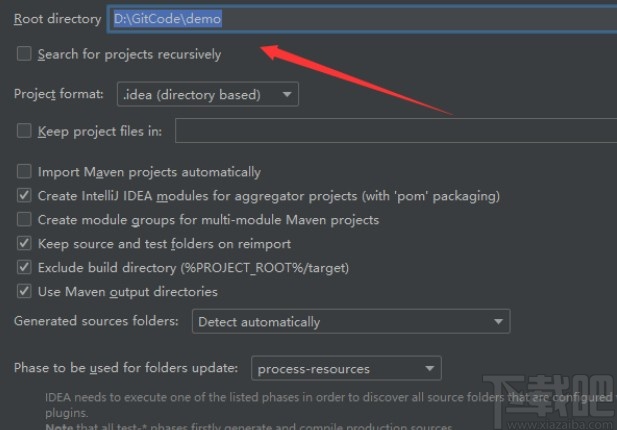
5.然后是需要配置項(xiàng)目使用的JDK路徑,選擇電腦上安裝的JDK路徑配置到軟件中,配置過的用戶可以略過這個(gè)步驟。

6.配置完成之后,在項(xiàng)目右側(cè)的導(dǎo)航欄中就可以找到我們導(dǎo)入的maven這個(gè)項(xiàng)目了,點(diǎn)擊即可查看該項(xiàng)目的一些文件目錄。
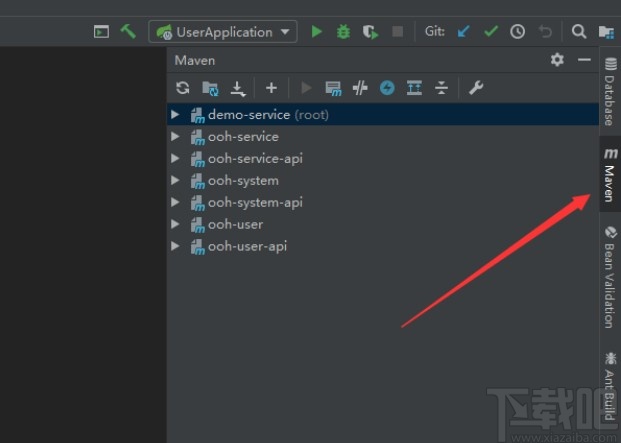
以上就是小編今天跟大家分享的在idea這款軟件中導(dǎo)入maven項(xiàng)目的具體操作方法,有需要的朋友可以試一試這個(gè)方法,希望這篇方法教程能夠?qū)Υ蠹矣兴鶐椭?/p>
相關(guān)文章:
1. IDEA中Maven依賴下載失敗的完美解決方案2. idea的spring boot項(xiàng)目實(shí)現(xiàn)更改端口號(hào)操作3. 使用IDEA畫UML圖的詳細(xì)步驟4. IDEA項(xiàng)目重命名的操作5. Idea連接數(shù)據(jù)庫并執(zhí)行SQL語句的方法示例6. IDEA Servlet 模板設(shè)置的方法7. idea 設(shè)置支持ES6語法的操作8. idea中如何創(chuàng)建scala項(xiàng)目9. 在IDEA中安裝MyBatis Log Plugin插件,執(zhí)行mybatis的sql語句(推薦)10. 在IDEA中實(shí)現(xiàn)同時(shí)運(yùn)行2個(gè)相同的java程序
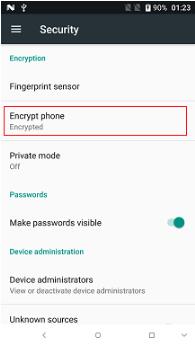
 網(wǎng)公網(wǎng)安備
網(wǎng)公網(wǎng)安備